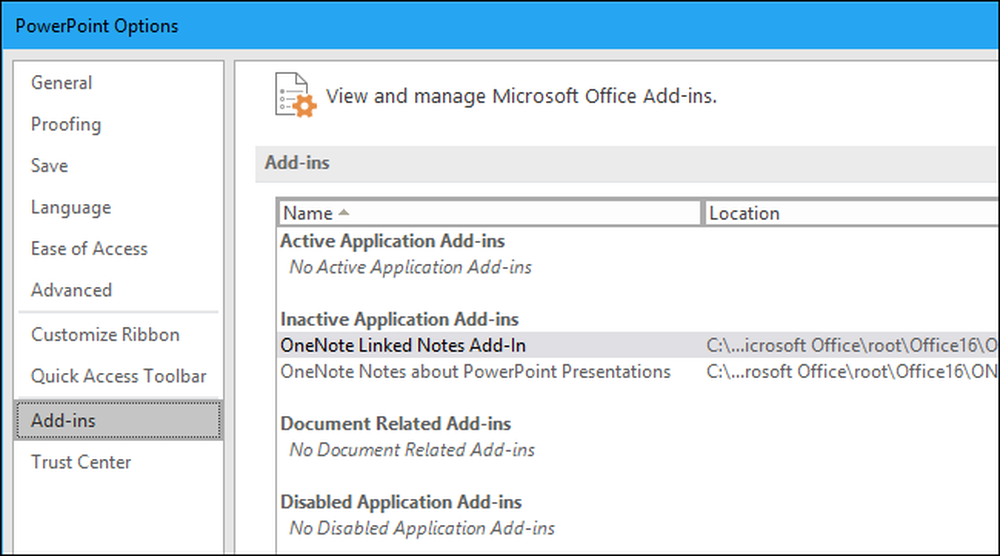Πώς να ανοίξετε το Word, το Excel ή το PowerPoint σε ασφαλή λειτουργία

Οι εφαρμογές του Microsoft Office διαθέτουν ενσωματωμένη λειτουργία ασφαλούς λειτουργίας. Αυτό βοηθά όταν δεν μπορείτε να χρησιμοποιήσετε κανονικά το Office. Ίσως το Word συντρίβεται κάθε φορά που το ανοίγετε ή ίσως το Excel σβήνει όταν ανοίγετε ένα μόνο αρχείο. Μπορείτε να ξεκινήσετε την εφαρμογή σε ασφαλή λειτουργία και υπάρχει μια καλή πιθανότητα να λειτουργήσει κανονικά.
Τι είναι η ασφαλής λειτουργία του Office?
Όταν ξεκινάτε μια εφαρμογή του Office σε ασφαλή λειτουργία, θα φορτωθεί χωρίς πρόσθετα ή επεκτάσεις και χωρίς προσαρμογές στη γραμμή εργαλείων ή στη γραμμή εντολών. Τα τυχόν ανακτώμενα έγγραφα που κανονικά θα ανοίξουν αυτόματα δεν θα ανοίξουν. Η αυτόματη διόρθωση και διάφορες άλλες λειτουργίες δεν θα λειτουργήσουν και οι προτιμήσεις δεν μπορούν να αποθηκευτούν.
Εάν το Office καταρρέει κάθε φορά που το ανοίγετε, είναι πιθανότατα το αποτέλεσμα ενός buggy add-on, αλλά μπορεί επίσης να είναι το αποτέλεσμα ενός προβλήματος με τις προσαρμογές σας. Η λειτουργία Ασφαλούς λειτουργίας χωρίς όλες αυτές τις λειτουργίες μπορεί να σας προκαλέσει προβλήματα.
Αυτό διαφέρει από το Safe Mode των Windows. Στην ασφαλή λειτουργία των Windows, ολόκληρο το λειτουργικό σας σύστημα των Windows επανεκκινείται χωρίς προγράμματα οδήγησης άλλων κατασκευαστών και με άλλο λογισμικό εκκίνησης που μπορεί να προκαλέσει προβλήματα. Αυτή είναι μια παρόμοια ιδέα, αλλά για εφαρμογές του Office όπως Word, Excel και PowerPoint μόνο.
Ξεκινήστε την ασφαλή λειτουργία με μια συντόμευση πληκτρολογίου
Για να ανοίξετε οποιαδήποτε εφαρμογή του Office σε ασφαλή λειτουργία, πατήστε το πλήκτρο Ctrl και κρατήστε το πατημένο ενώ ξεκινάτε τη συντόμευση του προγράμματος.
Για παράδειγμα, για να ξεκινήσετε το Word σε ασφαλή λειτουργία, θα πρέπει να εντοπίσετε τη συντόμευση Word στο μενού Έναρξη, στη γραμμή εργασιών ή στην επιφάνεια εργασίας σας. Πατήστε και κρατήστε πατημένο το πλήκτρο Ctrl και κάντε κλικ με ένα κλικ (αν είναι στο μενού Έναρξη ή στη γραμμή εργασιών σας) ή κάντε διπλό κλικ σε αυτό (εάν βρίσκεται στην επιφάνεια εργασίας σας).

Θα δείτε ένα μήνυμα που λέει ότι "κρατάτε πατημένο το πλήκτρο CTRL. Θέλετε να ξεκινήσετε την εφαρμογή [Application] σε ασφαλή λειτουργία; ".
Μπορείτε να απελευθερώσετε το πλήκτρο Ctrl όταν εμφανιστεί αυτό το πλαίσιο μηνύματος. Κάντε κλικ στο κουμπί "OK" για να ξεκινήσει η εφαρμογή σε ασφαλή λειτουργία.

Ξεκινήστε την ασφαλή λειτουργία με ένα στοιχείο εντολών
Μπορείτε επίσης να εκκινήσετε εφαρμογές του Office σε ασφαλή λειτουργία εκκινώντας τους με το /ασφαλής επιλογή.
Για παράδειγμα, μπορείτε να το κάνετε αυτό από το παράθυρο διαλόγου Εκτέλεση. Πατήστε τα Windows + R για να το ανοίξετε και, στη συνέχεια, πληκτρολογήστε μία από τις ακόλουθες εντολές:
- Λέξη:
winword / ασφαλής - Προέχω:
excel / ασφαλής - PowerPoint:
powerpnt / ασφαλές - Αποψη:
προοπτική / ασφαλές - Εκδότης:
mspub / ασφαλές - Visio:
visio / ασφαλές
Πατήστε Enter ή κάντε κλικ στο "OK" και η εφαρμογή θα ξεκινήσει σε ασφαλή λειτουργία.

Εάν πρέπει να ανοίξετε τακτικά μια εφαρμογή του Office σε ασφαλή λειτουργία, μπορείτε να κάνετε μια νέα συντόμευση επιφάνειας εργασίας στην εφαρμογή του Office και να προσθέσετε /ασφαλής στο τέλος του πλαισίου Target στο παράθυρο Συντόμευση. Αυτή η συντόμευση θα εκκινήσει πάντα την εφαρμογή σε ασφαλή λειτουργία.

Πώς να αφήσετε ασφαλή λειτουργία
Για να εγκαταλείψετε την ασφαλή λειτουργία, θα πρέπει να κλείσετε την εφαρμογή του Office και να την εκκινήσετε κανονικά.
Εάν το Office φορτώνει πρόστιμο σε ασφαλή λειτουργία αλλά συντρίβει σε κανονική λειτουργία, το πρόβλημα είναι πιθανό ένα buggy add-in. Μπορείτε να τα προβάλετε επιλέγοντας Αρχείο> Επιλογές> Πρόσθετα στο Office 2016. Μπορεί να χρειαστεί να απεγκαταστήσετε, να επανεγκαταστήσετε ή να ενημερώσετε ένα ή περισσότερα πρόσθετα του Office συνεχίζει να συντρίβει.
Εάν το Office εξακολουθεί να συντρίβει σε ασφαλή λειτουργία, τα αρχεία του ενδέχεται να είναι κατεστραμμένα. Ενδέχεται να θέλετε να απεγκαταστήσετε και να εγκαταστήσετε ξανά το Office στον υπολογιστή σας.